Microsoft har nå kommet opp med den mest etterlengtede og mest nødvendige funksjonen som har manglet alle disse dager helt siden innføringen av et alias. Ja, du kan nå sende e-post ved hjelp av aliasadressen din. Å ha et alias (proxy) adresse i tillegg til en primær e-postadresse har alltid vært en velsignelse for alle office admin / bruker. Det holder hjelpe oss i måten den mottar e – post for ulike aliaser og holder den på samme boks, der meldinger til den primære e-postadressen bor også.
Hvorfor Alias?
Vurder en situasjon der en organisasjon hadde flere domener og avdelinger eller en administrasjonsenhet som håndterte to eller flere fusjonerte selskaper. Hva om alle e-postene rettet mot disse områdene måtte samles i en enkelt postkasse, og det var en stor utfordring? Med et alias introduksjon, det hadde blitt gjort mulig.
Hva Er Nytt Med Alias?
med en tidligere aliasfunksjon kunne man bare motta e-post til aliasadressen. Men nå kan man sende e-post fra aliasadresser ved Hjelp Av Outlook. Mottakeren kan se avsenderens proxy-adresse i» Fra » – linjen. Når en mottaker svarer på en melding fra et alias, vises en aliasadresse i» til » – linjen. Og meldingen vil nå den målrettede mottakerens primære postboks.
Send Fra Proxy-Adresse Er Ikke Mer Quixotic!
Microsoft annonserte nylig at denne funksjonen vil være i bruk w. e. f Juni’21. Plutselig, uten forutgående antydning, denne funksjonen har trådt i kraft siden forrige uke. Men vi må ta en dyp titt på dette som det ikke er aktivert som standard.
når du har aktivert denne funksjonen, kan du sende e-post fra proxy-adressen som vist på bildet nedenfor.
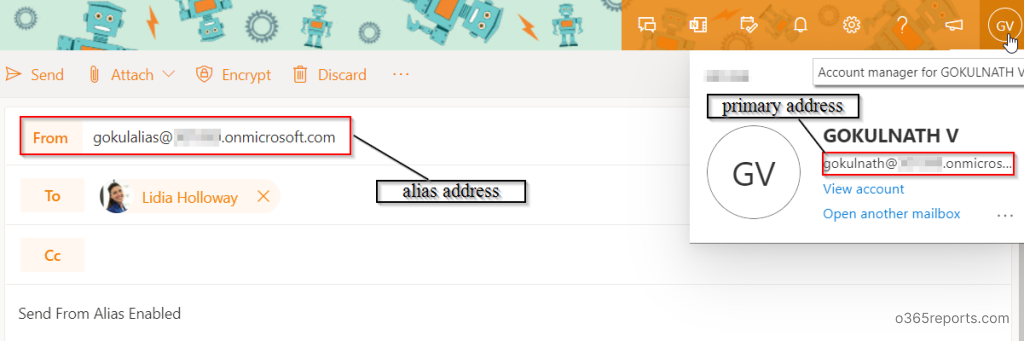
følgende bilde viser hvordan mottakeren kunne se avsenderens proxy-adresse i» Fra » – adressen.
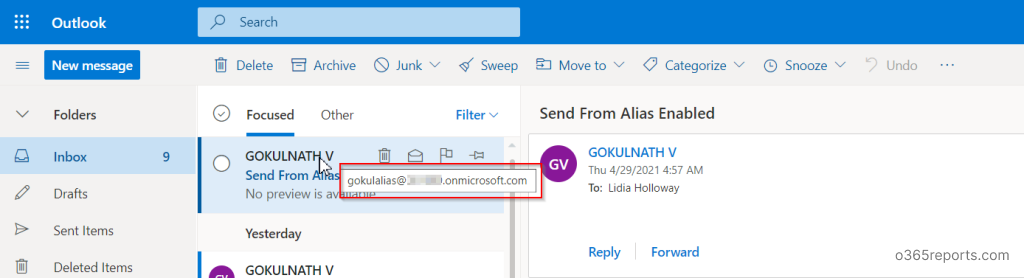
Aktivere Send Som Alias Ved Hjelp Av PowerShell:
Følg trinnene nedenfor for å aktivere sending av e-post fra proxy-adresse.
Trinn 1: Koble Til Exchange online PowerShell ved å kjøre cmdleten nedenfor.
|
1
|
Koble-ExchangeOnline
|
Trinn 2: for å aktivere innstillingene, bruk følgende cmdlet.
|
1
|
Set-OrganizationConfig-SendFromAliasEnabled $True
|
Nå Er SendFromAlias-funksjonen klar til bruk, og brukeren kan sende e-post fra alternativ e-postadresse.
hvis funksjonen send som alias er aktivert, får du Statusen For SendFromAlias ved hjelp av cmdleten nedenfor.
|
1
|
Get-OrganizationConfig / ft SendFromAliasEnabled
|
statusen vil bli vist som «True».
I Stedet, hvis resultatet ender opp med feil som ‘begrepet ikke gjenkjennes som navnet på en cmdlet, funksjon, skriptfil eller operabelt program’, mens du bruker noen av cmdletene ovenfor, kan det være et problem med exchange online-modulinstallasjon. Du Kan Installere Og Koble Exchange Online PowerShell ved Hjelp Av PowerShell-skript, eller prøv den nedenfor angitte metoden for å installere manuelt.
Installer Exchange Online PowerShell-Modul
hvis du vil installere Exchange Online PowerShell-modulen, kjører du cmdleten nedenfor.
|
1
|
Installer-Modul-Navn ExchangeOnlineManagement-Omfang AllUsers
|
etter å ha kjørt kommandoen ovenfor, skriv inn » Y » for å godta nedlastingen. Modulen vil bli lastet ned og installert i løpet av et minutt.
Hvordan Sende E-Post Fra Alias I Office 365?
hvis funksjonen er aktivert som nevnt ovenfor, er alt igjen på bøtte listen bare å utforske den. La oss nå se måten å begynne å sende e-post.
- Gå Til Outlook Web Application.
- Klikk på» Ny Melding » – knappen for å skrive en e-post.
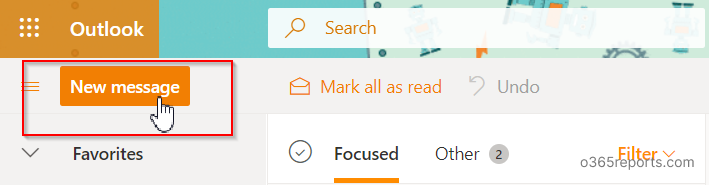
- Klikk på kjøttboller-menyen (3 prikker) plassert i høyre hjørne av toppruten.
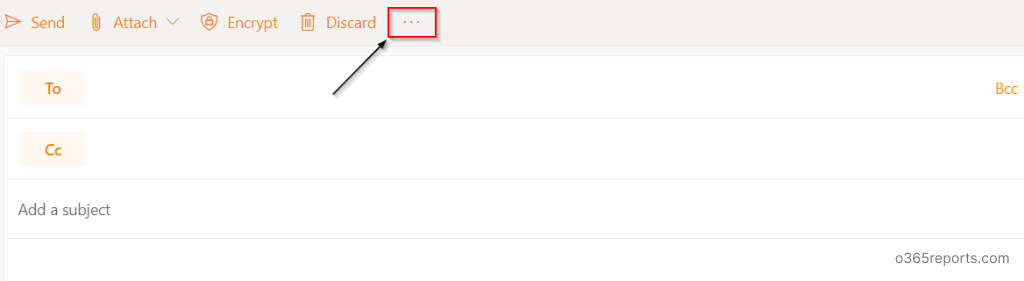
- Velg alternativet» Vis fra».
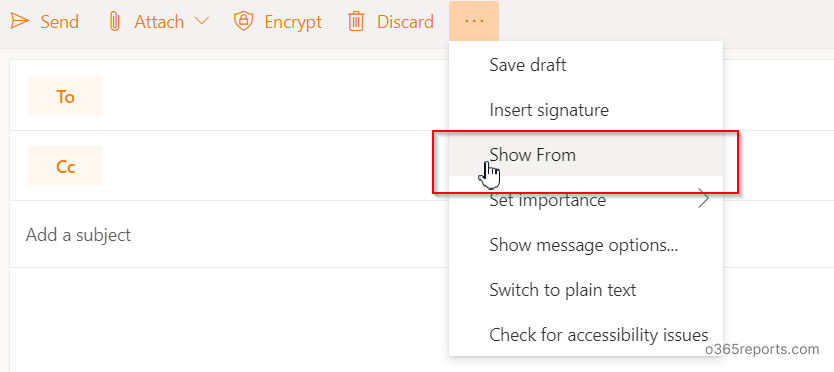
- Klikk på fra-knappen og velg» Andre e-postadresser » alternativet.
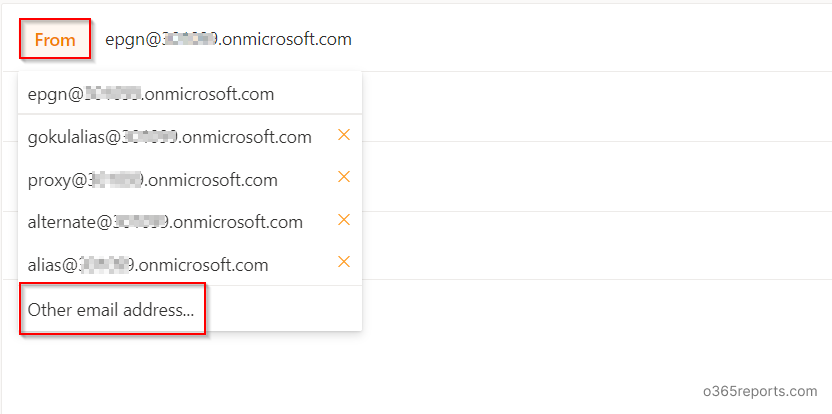

- Skriv inn alias adresse/smtp proxy adresse / pluss adresse manuelt og legge til mottakerens adresse, emne, melding og sende den.
den respektive aliasadressen vil begynne å vises automatisk ved å klikke på» Fra » – knappen, etter den første e-posten du sendte via en aliasadresse.